En av våre lesere skrev for en stund tilbake og spurte hvorfor vi ikke hadde omtalt Send To Toys-verktøyet, et flott tillegg til Send til-menyen som lar deg velge hvilken som helst mappe du vil sende en fil til, sende filnavnet til utklippstavlen, eller en rekke andre nyttige funksjoner. I dag viser vi deg hvordan det fungerer.
Mange av dere husker kanskje den gamle Send til X Powertoy som ble inkludert helt tilbake i Windows 95 dager. Send To Toys-verktøyet er et lignende tillegg som tilbyr samme funksjonalitet, pluss mye mer.
Installere Send To Toys
Installasjonsprosessen er veldig enkel, og til og med gir deg en rask konfigurasjonsskjerm slik at du kan slå på eller av noen av funksjonene under installasjonen.
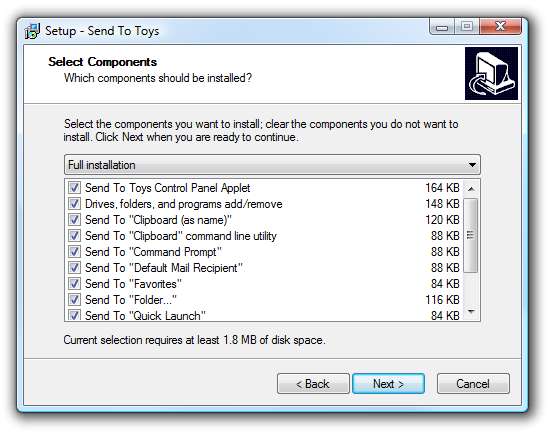
Du kan enkelt konfigurere disse elementene senere, så ikke bekymre deg for å gjøre det nå.
Konfigurere Send To Toys
Installasjonsprosessen åpner konfigurasjonsdialogen på slutten, men hvis du vil komme til den senere, kan du finne den under Kontrollpanel-delen Tilleggsalternativer.
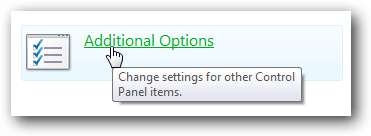
Hvis du kjører 64-biters Windows, må du også se under 32-biterseksjonen ...
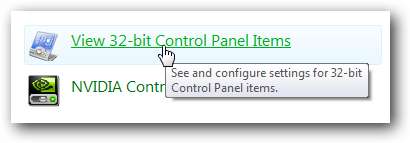
Og du bør se Send To Toys i listen.
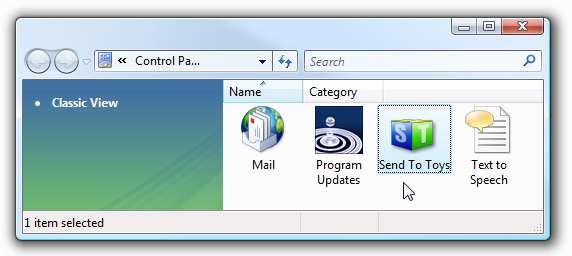
Den første fanen i konfigurasjonsdialogen er ekstremt nyttig ... den lar deg legge til eller fjerne mapper og elementer fra Send til-menyen. Selvfølgelig uten verktøyet kan du gjøre dette manuelt ved å åpne skallet: send til mappe og dra og slippe, men dette er mye enklere.
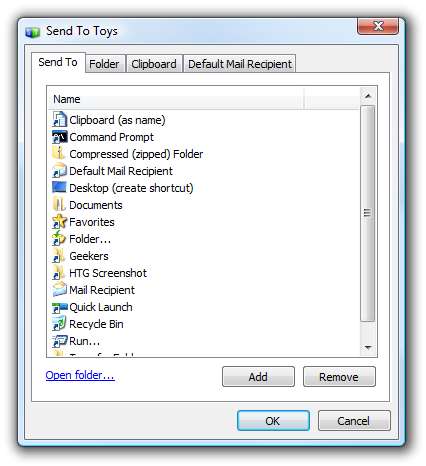
Legg til-knappen vil dukke opp en dialog som lar deg raskt velge hva du vil legge til på menyen.
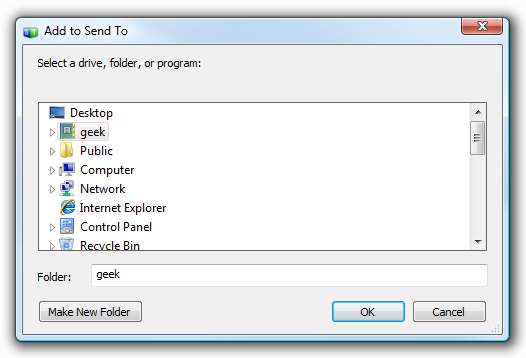
Fanen Mappe lar deg konfigurere hvilken mappe som er standard i "Mappe ..." send-til-elementet som er lagt til av dette verktøyet (skjermbilder nedenfor). De to veldig interessante alternativene her er "Åpne destinasjon ved ferdigstillelse", som åpner mappen du nettopp sendte filen til ... og "Standard å flytte", som er ganske selvforklarende.
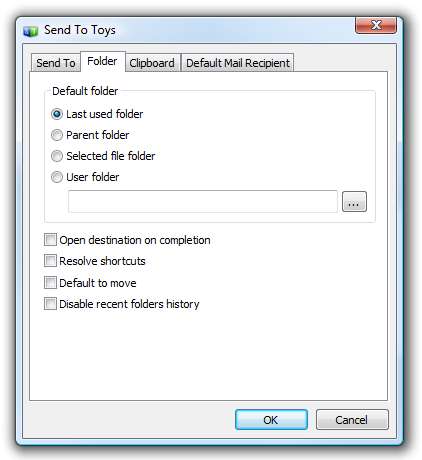
Kategorien Utklippstavle viser deg noen av de flotte alternativene for elementet "Send til utklippstavle (som navn)" ... du kan velge om du vil ha tilbud eller ikke, og om du vil at filer skal skilles på forskjellige linjer, hvis du sender flere filer til utklippstavlen.
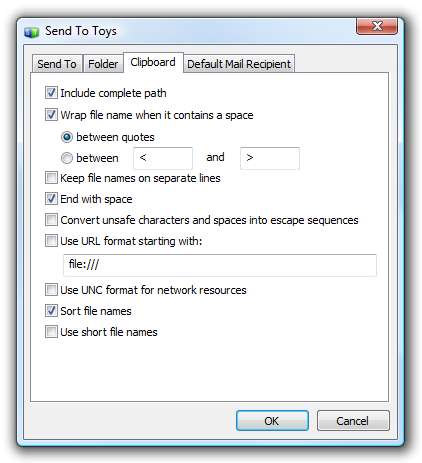
Fanen Standard e-postmottaker var veldig lovende, men den funksjonen fungerte ikke for meg. Tanken er at du kan spesifisere en enkelt e-postmottaker for å sende en fil til ...
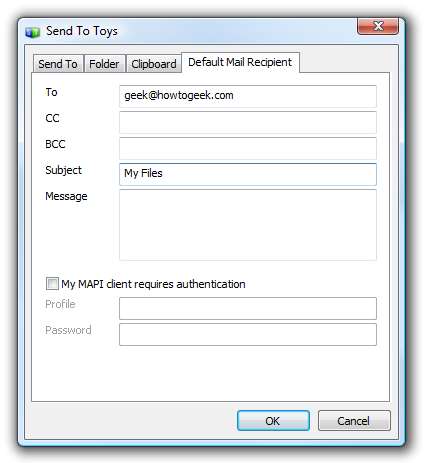
Men når jeg prøvde å bruke funksjonen fikk jeg denne meldingen ... kjørelengden din kan variere.

Hvis ikke denne funksjonen fungerer for deg, kan du enkelt bare fjerne elementet fra menyen ved å bruke Send til-konfigurasjon-fanen.
Bruke Send To Toys
Nå som du har gått gjennom konfigurasjonsdialogene, er det på tide å høyreklikke på en fil og se på Send til-menyen (min er ganske rotete)
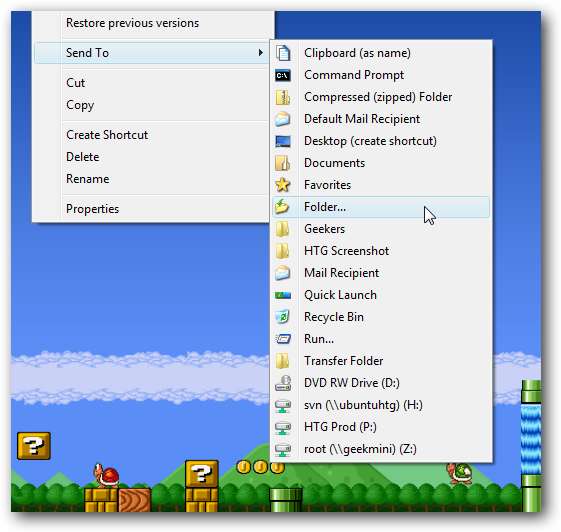
Et av de mest nyttige elementene er Folder… -elementet, som dukker opp en dialog som lar deg kopiere, flytte eller bare lage en snarvei til filen.
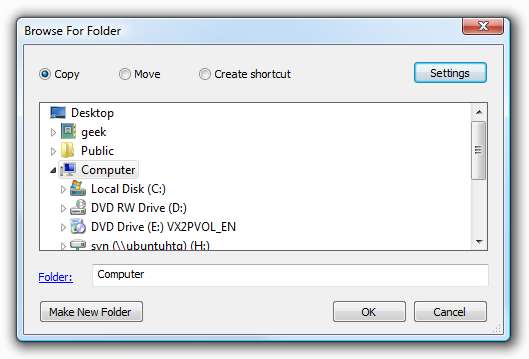
Her er hvor denne funksjonen blir veldig nyttig ... hvis du klikker på den lille blå mappelinken nederst til venstre, får du en historikkrullegardinliste over de nylige mappevalgene.
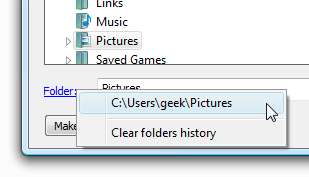
Hvis du i stedet sendte filen til Kjør ... -elementet, ville du få dialogboksen Kjør med filnavnet forhåndsutfylt ... veldig nyttig hvis du enkelt vil kjøre applikasjonen med kommandolinjeargumenter.
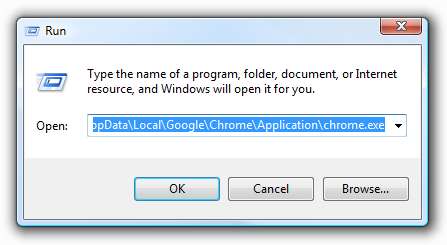
Send til ledetekst fungerer på samme måte, men forhåndsutfyller en ledetekst med navnet på filen.
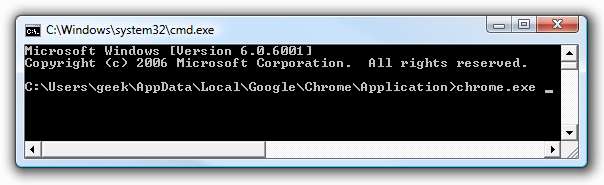
Du vil også legge merke til nye elementer når du høyreklikker på en kjørbar fil, slik at du raskt kan legge til eller fjerne det programmet fra Send til-menyen.
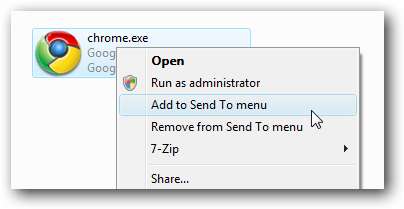
Samlet sett er det et veldig nyttig verktøy, vel verdt å sjekke ut hvis du bruker Send til-menyen mye. Merk at det fungerer bra i alle versjoner av Windows.







